Albaranes
¿Qué son los albaranes?
Los albaranes son documentos clave en la gestión de mercancías, ya que permiten llevar un control detallado de los productos enviados o recibidos antes de su facturación. En esta guía te explicaremos cómo crear, gestionar y utilizar los albaranes en el sistema, asegurando un registro preciso de cada operación.
Albaranes de venta
El albarán de venta es un documento que registra la entrega de productos a un cliente antes de su facturación. A continuación, te explicamos paso a paso cómo generarlo correctamente para llevar un control preciso de los envíos y las ventas.
Para crearlo, debemos ir a Ventas > Albaranes. Dentro aparecerá un listado con los albaranes existentes. Hacemos clic en «Crear+» y se mostrará la siguiente pantalla:
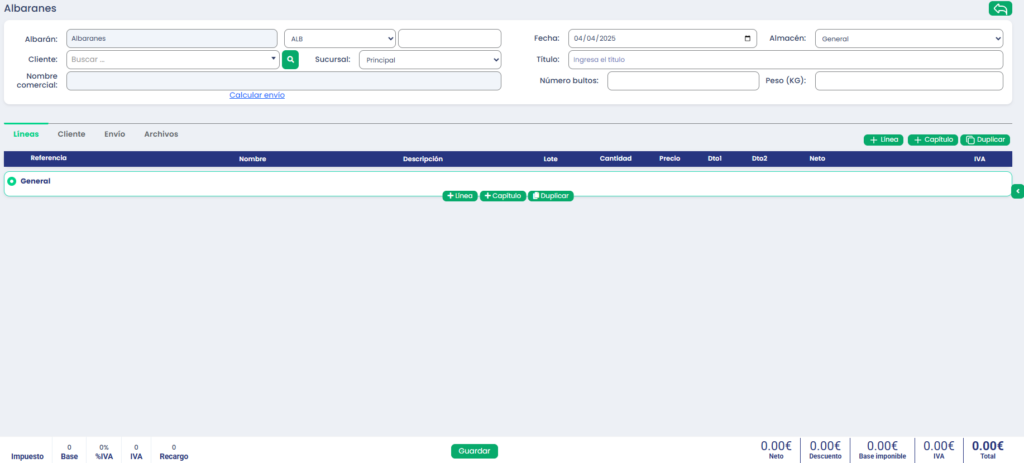
Aquí debemos seleccionar obligatoriamente un cliente y al menos un producto. Además, podemos modificar la fecha, añadir un título, indicar el número de bultos y el peso en kg.
Una vez seleccionado el cliente, en la pestaña Cliente podremos ver sus datos; en Envío, se mostrarán sus datos de envío, y en Archivo podremos adjuntar un documento junto al albarán si lo deseamos.
Para añadir un producto, debemos hacer clic en «+ Línea» y aparecerá lo siguiente:

Desde ahí seleccionaremos el producto, la cantidad a vender, el precio, posibles descuentos, y en el desplegable de la derecha podremos consultar la liquidación del albarán.
Una vez esté todo rellenado, hacemos clic en «Guardar» y ya tendremos nuestro albarán de venta generado.
Albaranes de compra
El albarán de compra permite registrar la recepción de productos de un proveedor antes de su facturación. A continuación, te mostramos cómo crearlo correctamente para llevar un control preciso de las compras y del stock.
Para crearlo, debemos ir a Compras > Albaranes. Dentro aparecerá un listado con los albaranes existentes. Hacemos clic en «Crear+» y se mostrará la siguiente pantalla:
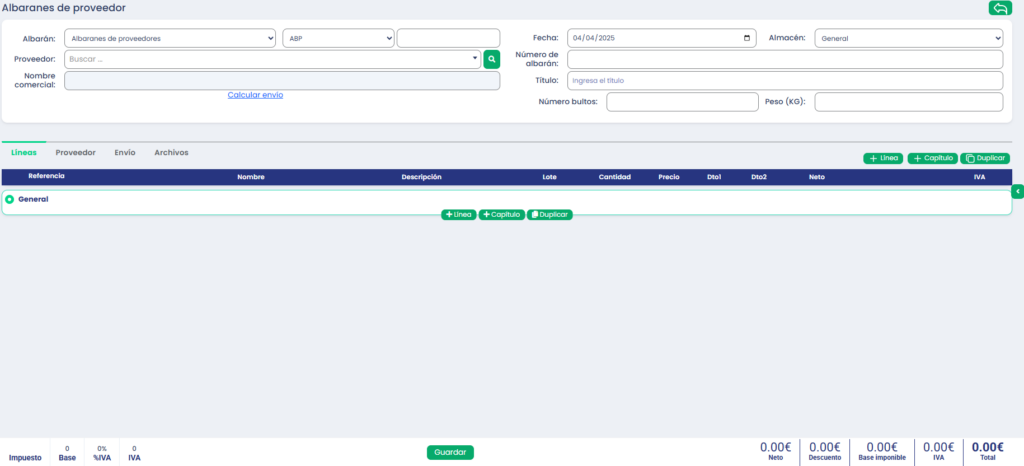
Debemos seleccionar obligatoriamente un proveedor y un producto. También podemos modificar la fecha, añadir el número de albarán, un título, el número de bultos y el peso en kg.
Una vez seleccionado el proveedor, en la pestaña Proveedor veremos sus datos; en Envío, nuestros datos de envío; y en Archivo podremos adjuntar un documento junto al albarán si lo deseamos.
Para añadir un producto, hacemos clic en «+ Línea» y se mostrará lo siguiente:

Ahí seleccionamos el producto, la cantidad a comprar, el precio de compra, posibles descuentos, y en el desplegable de la derecha podremos consultar la liquidación del albarán.
Una vez esté todo completado, hacemos clic en «Guardar» y nuestro albarán de compra quedará registrado.
¿Quieres probar cómo puede ayudarte Tidyng a hacer crecer tu negocio?
Solicita una demo gratuita y descubre una nueva forma de gestionar.
Solicita una demo ahora
